win7google浏览器打不开 谷歌浏览器无法打开怎么办
更新时间:2023-12-16 09:03:28作者:xtliu
当我们使用Win7操作系统时,偶尔会遇到Google浏览器无法打开的问题,这个问题可能会让我们感到困惑和苦恼,因为无法访问互联网给我们的日常生活带来了极大的不便。不要担心我们可以采取一些简单的措施来解决这个问题,让我们能够再次畅游互联网的世界。接下来我将为大家介绍一些解决Google浏览器无法打开的方法,希望能帮助到大家。
步骤如下:
1.打开电脑,找到并使用鼠标右键点击谷歌浏览器。
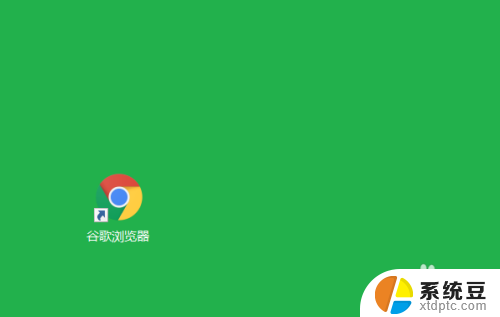
2.点击后,进入右键菜单中,点击疑难解答。
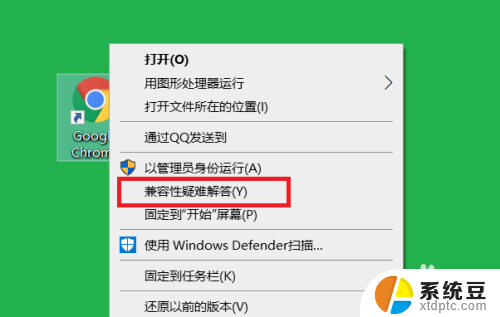
3.点击后,进入疑难解答中。选择点击尝试建议的设置。
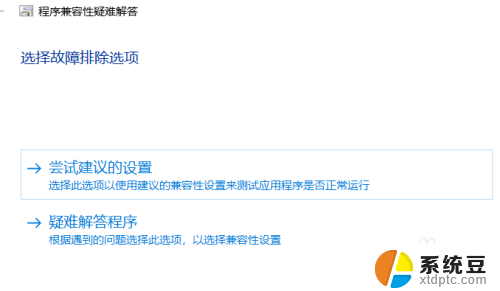
4.点击后,进入测试程序的兼容性设置中。点击测试程序。
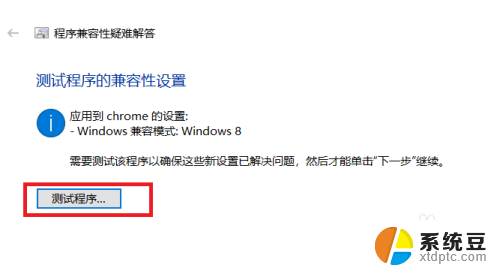
5.点击后,等待完成测试程序后,点击下一步。
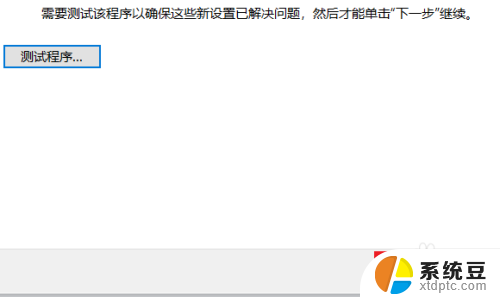
6.点击后,在下一步中,点击为此程序保存这些设置。
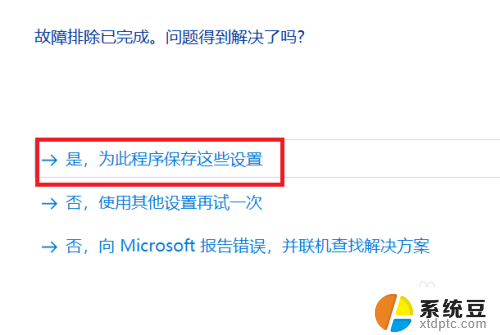
7.点击后,显示已经成功修复。就可以正常打开浏览器了。
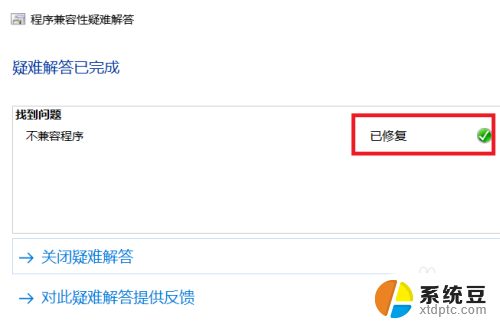
8.总结如下:
1.找到并使用鼠标右键点击谷歌浏览器。
2.点击疑难解答。
3.选择点击尝试建议的设置。
4.点击测试程序。
5.点击下一步。
6.点击为此程序保存这些设置。
7.显示已经成功修复。就可以正常打开浏览器了。

以上就是关于win7google浏览器打不开的全部内容,如果你遇到相同的问题,可以按照以上方法来解决。
win7google浏览器打不开 谷歌浏览器无法打开怎么办相关教程
- win7设置谷歌为默认浏览器 如何将谷歌浏览器Chrome设置为默认浏览器
- windows7怎么卸载自带浏览器 如何彻底卸载Windows 7自带的IE浏览器
- window7任务管理器怎么打开 Windows 7任务管理器的打开方法
- windows7打不开了怎么办 如何解决Win7系统无法正常启动的问题
- win7照片查看器损坏 Win7系统中照片查看器打开图片失败解决办法
- windows7电脑开不开机怎么办 Win7系统无法正常启动怎么办
- 电脑显示文件后缀名win7 win7如何显示文件后缀设置方法
- win7无法搜索文件 Win7搜索栏无法搜索文件怎么办
- win7开机怎么进入bios界面 win7如何进入BIOS设置界面
- w7电脑屏幕亮度怎么调 Win7系统如何调整屏幕亮度
- xp如何共享win7的打印机 xp连接win7共享打印机教程
- windows 7无法系统还原 win7笔记本恢复出厂设置步骤
win7系统教程推荐
- 1 windows 7无法系统还原 win7笔记本恢复出厂设置步骤
- 2 win 7笔记本电脑投屏到电视 Win7投屏到设备的技巧和注意事项
- 3 投影仪不支持win 7电脑 Win7电脑怎么实现投屏到电视
- 4 window 7电脑如何重置 win7笔记本如何恢复出厂设置
- 5 win7全屏显示 win7全屏模式怎么设置
- 6 w7双屏显示器设置1和2 双显示器如何设置主显示器和副显示器
- 7 windows7专业版忘记开机密码了怎么办 win7开机密码忘记了怎么办
- 8 w7锁屏时间设置在哪里 Win7锁屏时间设置步骤
- 9 win7系统怎么修复系统 Win7系统快速修复方法
- 10 win7怎么显示隐藏的文件 win7系统如何找到隐藏的文件